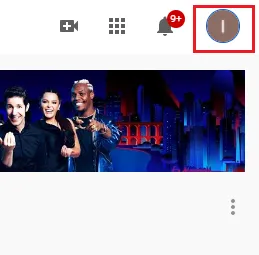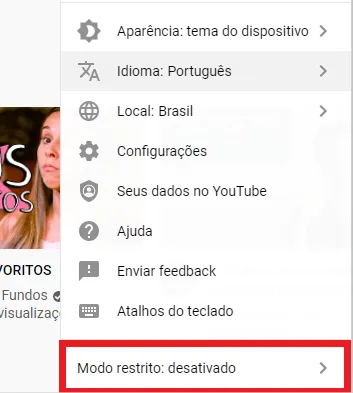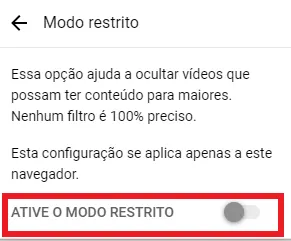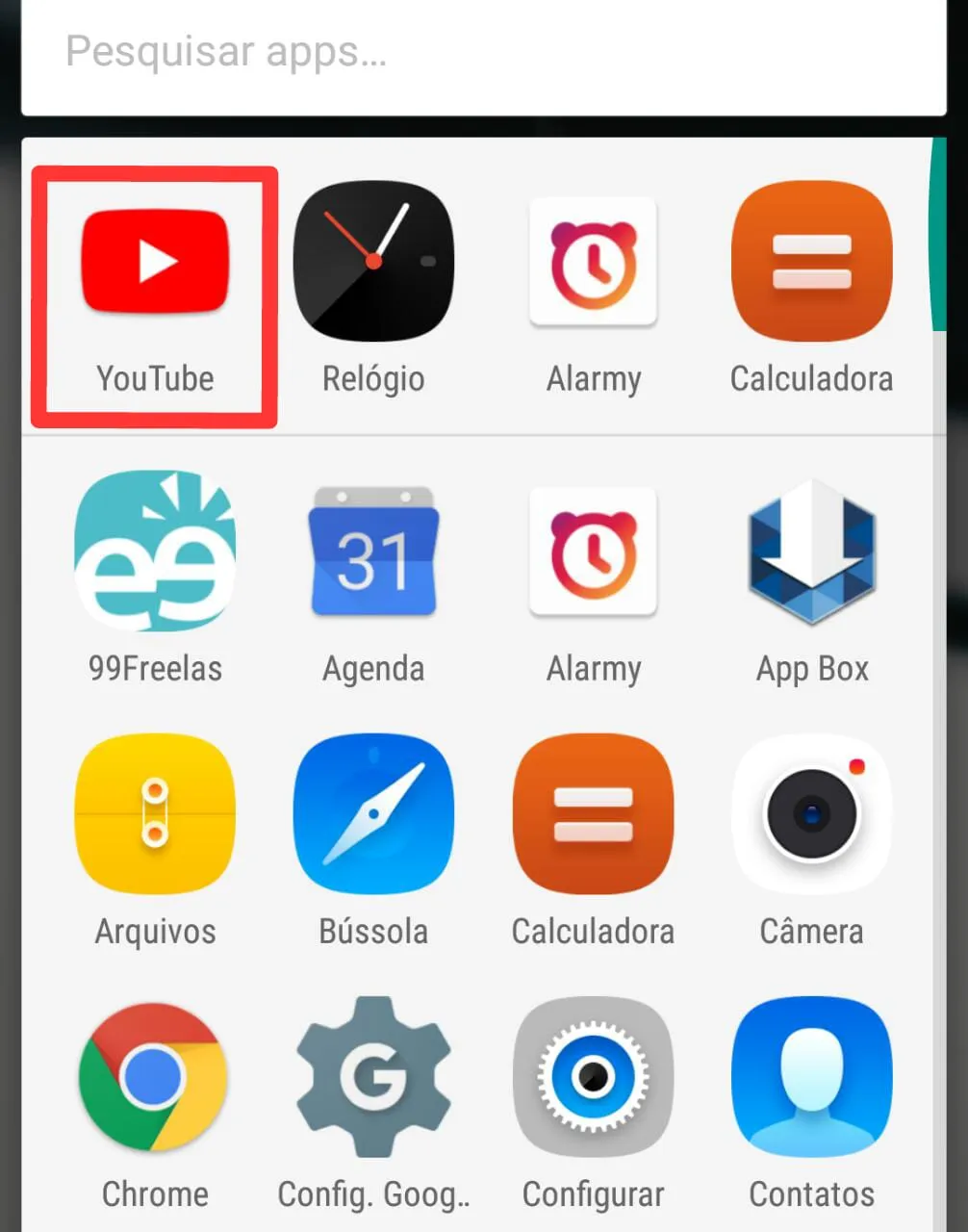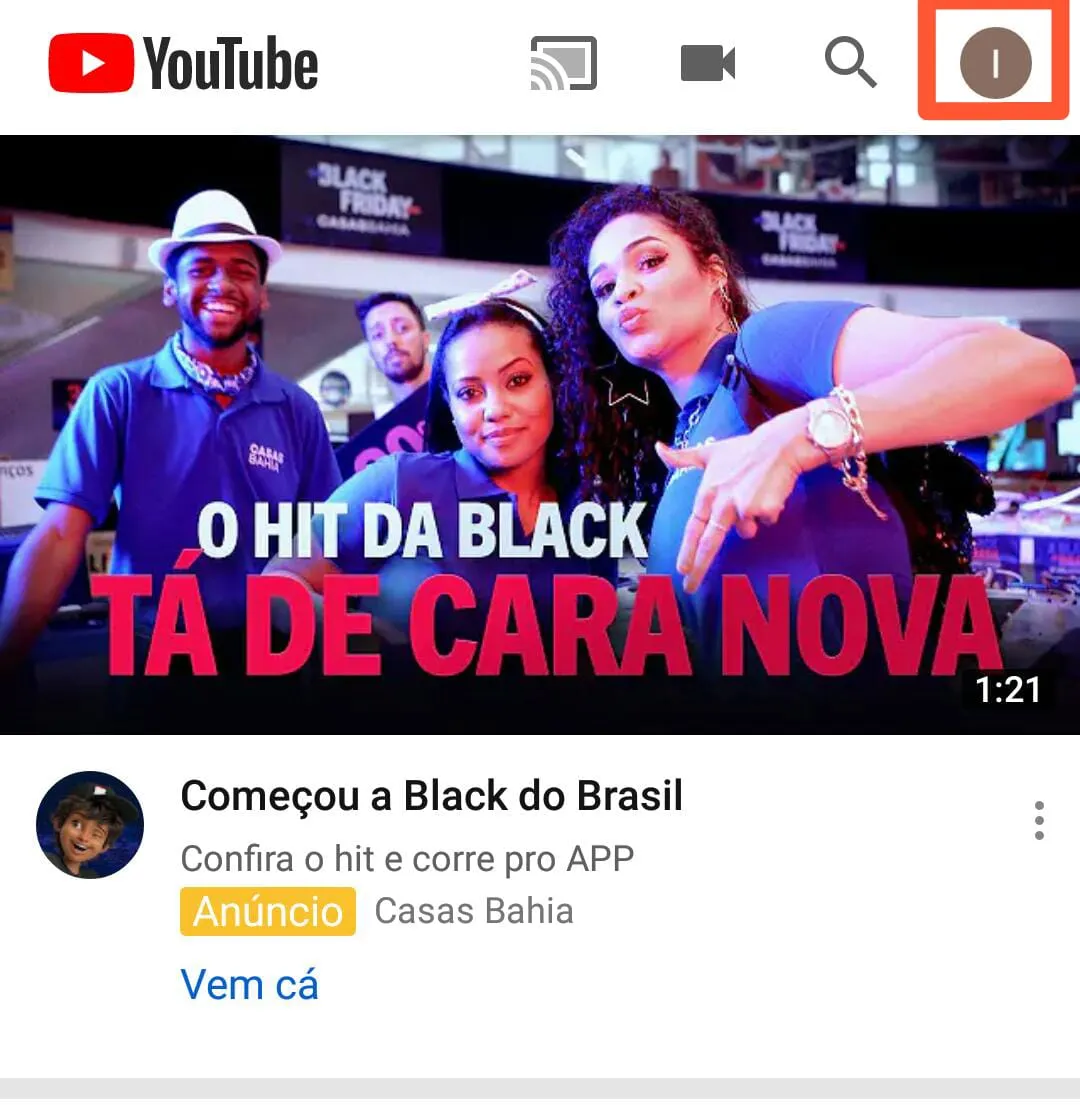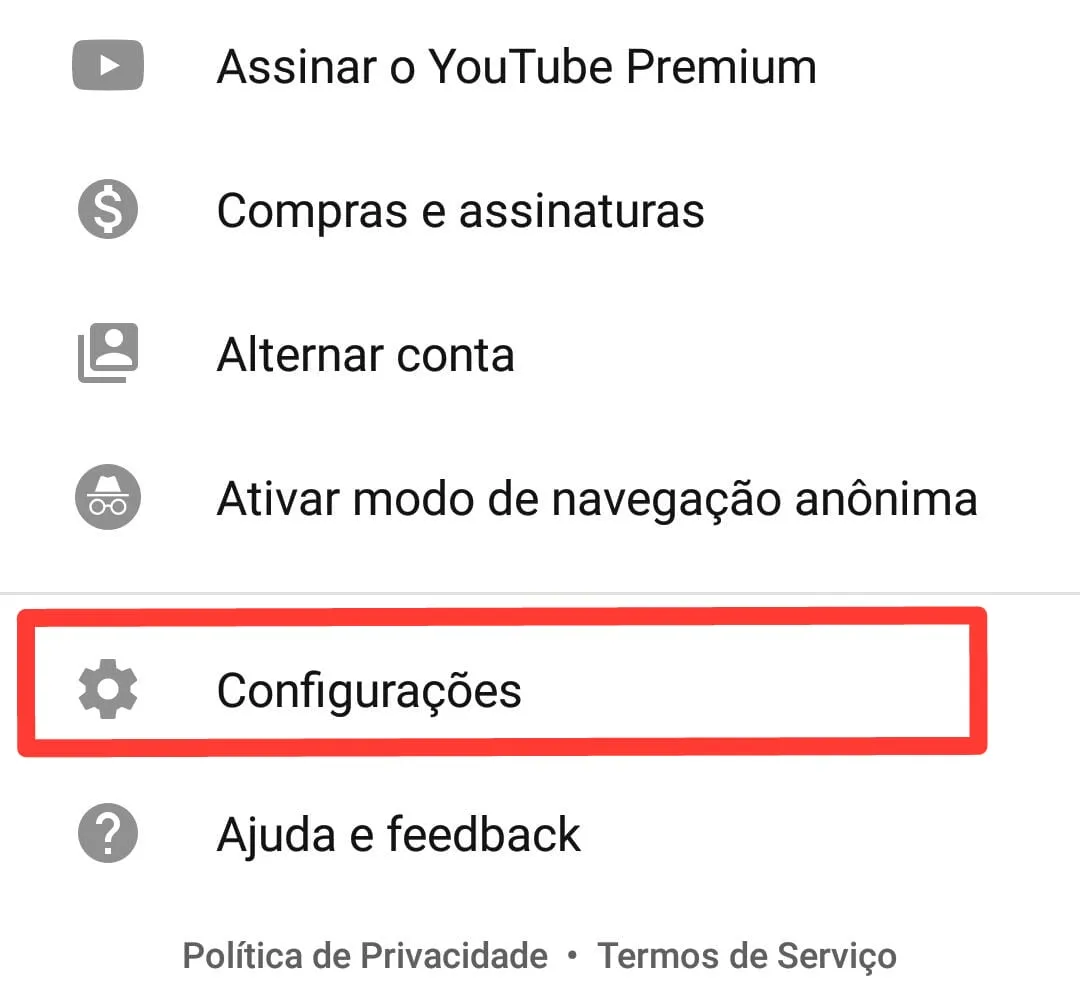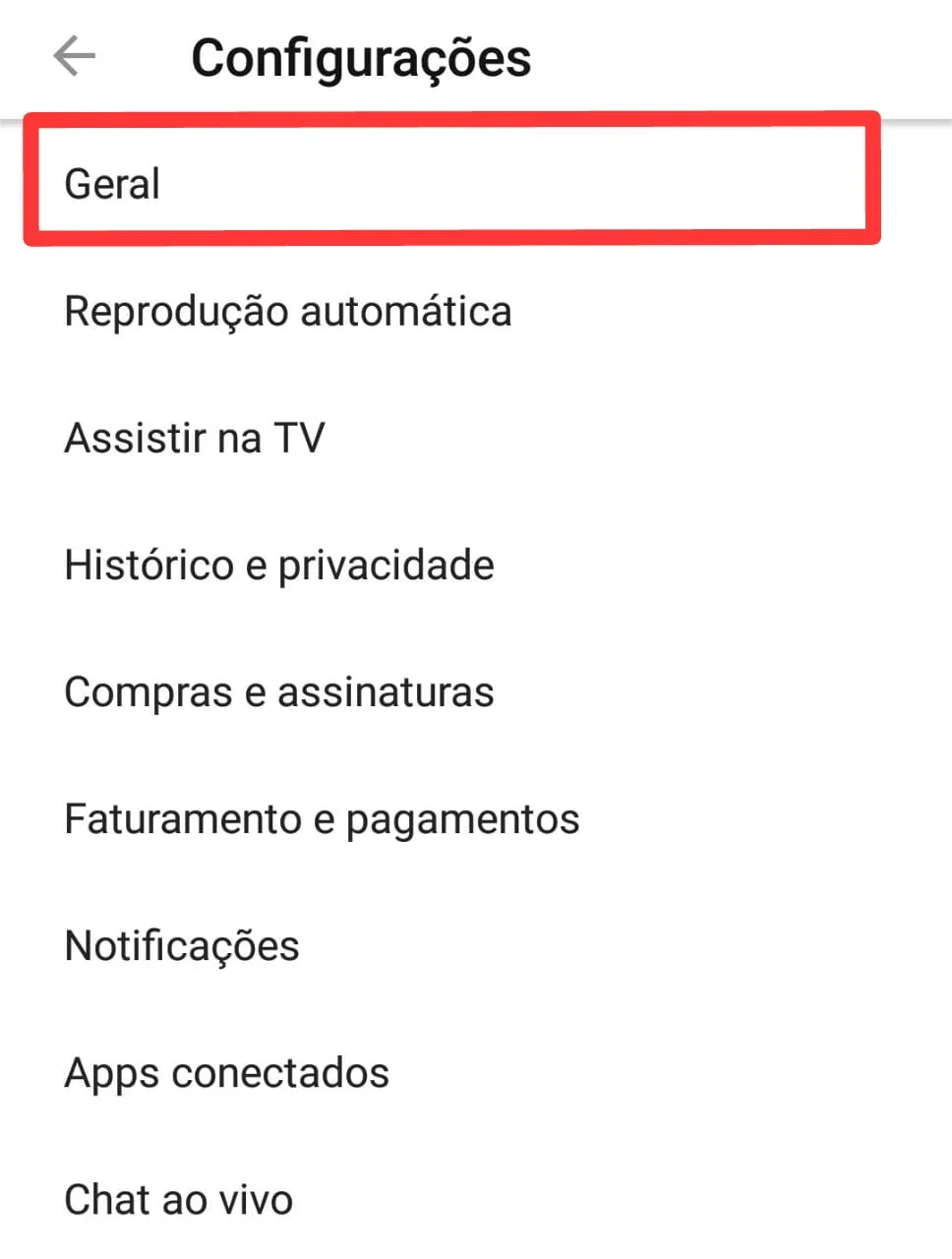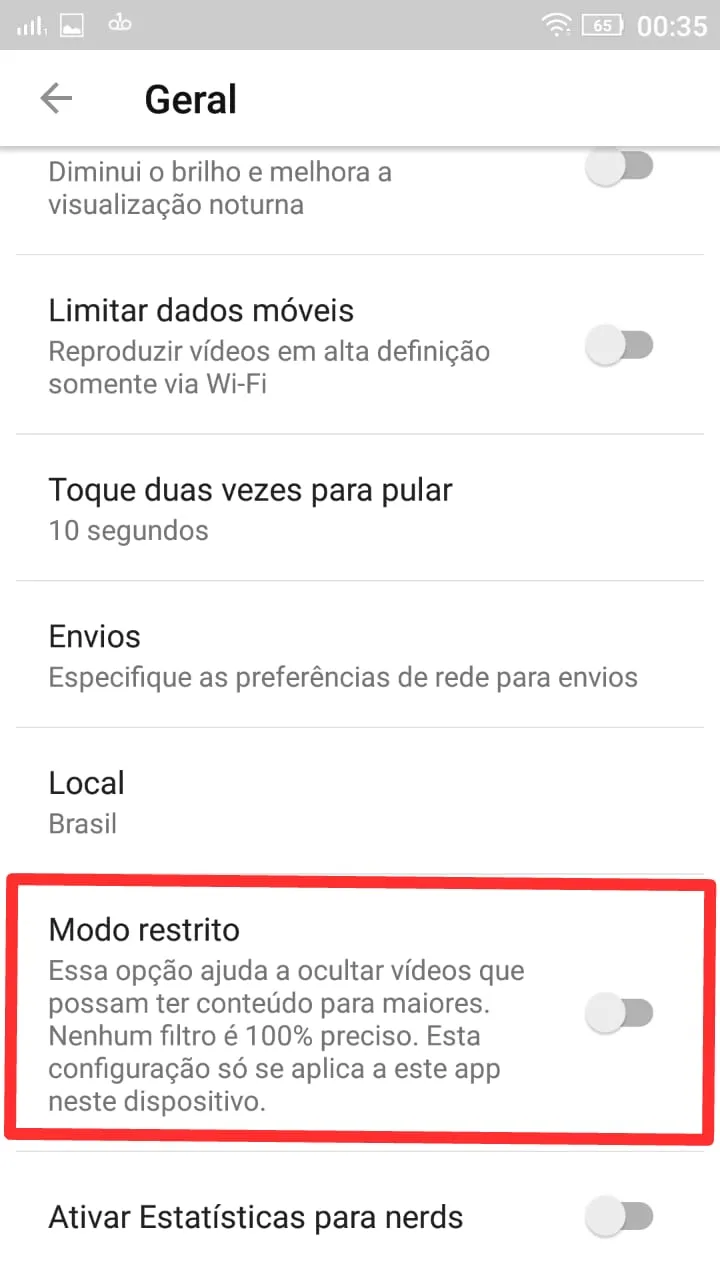Mudanças entre as edições de "Como ativar e desativar modo restrito no Youtube"
| Linha 48: | Linha 48: | ||
Gosta de utilizar o Youtube? Veja [[Como É Que O Youtube Foi Criado|como o Youtube foi criado]] e toda a sua história até se tornar esse fenômeno que é hoje. | Gosta de utilizar o Youtube? Veja [[Como É Que O Youtube Foi Criado|como o Youtube foi criado]] e toda a sua história até se tornar esse fenômeno que é hoje. | ||
| + | }} | ||
| + | {{New section | ||
| + | |style=Seção sem numeração | ||
| + | |nivel=Não | ||
| + | |header=Modo restrito no celular | ||
| + | }} | ||
| + | {{New section | ||
| + | |style=Seção padrão | ||
| + | |nivel=Não | ||
| + | |header=Acesse o Youtube | ||
| + | |before image=O primeiro passo é acessar o Youtube no seu celular, clique sobre o '''ícone do Youtube''' na sua lista de aplicativos do celular. | ||
| + | [[Arquivo:4 - Acesse o Youtube - WikiAjuda.webp|centro|Acesse o Youtube - WikiAjuda]] | ||
| + | Caso você não tenha esse aplicativo instalado no seu celular, veja [[Como instalar aplicativo no seu celular Android|como instalar o aplicativo do Youtube em um celular Android]] | ||
| + | }} | ||
| + | {{New section | ||
| + | |style=Seção padrão | ||
| + | |nivel=Não | ||
| + | |header=Vá no seu perfil | ||
| + | |before image=Na página inicial do Youtube você pode acessar o seu perfil, basta clicar na sua imagem ou primeira letra do seu nome, no canto superior direito da tela. | ||
| + | [[Arquivo:5 - Vá no seu perfil - WikiAjuda.webp|centro|Vá no seu perfil - WikiAjuda]] | ||
| + | }} | ||
| + | {{New section | ||
| + | |style=Inserir atenção | ||
| + | |nivel=Não | ||
| + | |header=Atenção! | ||
| + | |before image=Ao realizar esse procedimento tanto no computador quanto no celular, lembre-se de estar logado na conta em que a criança acessa o Youtube. | ||
| + | }} | ||
| + | {{New section | ||
| + | |style=Seção padrão | ||
| + | |nivel=Não | ||
| + | |header=Vá nas configurações | ||
| + | |before image=Depois de clicar no perfil, você precisa ir até as configurações da conta. | ||
| + | [[Arquivo:6 - Vá nas configurações - WikiAjuda.webp|centro|Vá nas configurações - WikiAjuda]] | ||
| + | }} | ||
| + | {{New section | ||
| + | |style=Seção padrão | ||
| + | |nivel=Não | ||
| + | |header=Tipo de configuração | ||
| + | |before image=Ao escolher o tipo de configuração, escolha as configurações gerais. | ||
| + | [[Arquivo:7 - Tipo de configuração - WikiAjuda.webp|centro|Tipo de configuração - WikiAjuda]] | ||
| + | }} | ||
| + | {{New section | ||
| + | |style=Seção padrão | ||
| + | |nivel=Não | ||
| + | |header=Habilite o Modo restrito | ||
| + | |before image=Por fim, basta habilitar o '''Modo restrito''' clicando sobre ele. Lembrando que só é válido nesse dispositivo, você precisará utilizar o recurso em todos os aparelhos que ele utiliza. | ||
| + | [[Arquivo:8 - Habilite o Modo restrito - WikiAjuda.webp|centro|Habilite o Modo restrito - WikiAjuda]] | ||
| + | Para desativar o modo restrito tanto no computador quanto no celular, basta seguir os mesmos procedimentos realizados acima, a diferença é que ao fazer isso quando ele já está habilitado o Youtube irá desativar a opção. | ||
| + | |||
| + | Tem interesse em ter seu próprio canal na plataforma? Confira [[Como criar um canal no YouTube|como criar um canal no Youtube.]] | ||
| + | Ficou com alguma dúvida? Assista o [https://www.youtube.com/watch?v=PcuXY5Ofq10 vídeo abaixo do canal Me Ensina] para saber mais sobre o assunto. | ||
| + | }} | ||
| + | {{New section | ||
| + | |style=Seção sem numeração | ||
| + | |nivel=Não | ||
| + | |header=Fontes e Referências | ||
}} | }} | ||
Edição atual tal como às 20h28min de 20 de março de 2021
Geral / Fácil
Criada 21 mar 2021 por WikiEdson
Esta página foi editada pela última vez à(s) 01:28 de 21 mar 2021 por WikiEdson.
O modo restrito do Youtube[1]é muito utilizado para prevenir que crianças recebam conteúdo inadequado ou para maiores de 18 anos.
Você pode ativar essa ferramenta na sua conta do Youtube ou na do seu filho, o recomendado é que você habilite esse recurso tanto no computador quanto no celular ou em outro aparelho que ele utilize.
É importante ressaltar que ao habilitar o modo restrito, pode ser que os comentários de alguns vídeos fiquem ocultos por causa do conteúdo presente neles.
Abaixo você verá um tutorial passo a passo de como habilitar o modo restrito do Youtube tanto no PC quanto no seu smartphone. Confira!
Índice
Modo restrito no PC
Acesse o site oficial do Youtube
Clique em Modo Restrito
Ative o modo restrito
Você terá que fazer isso em todos os navegadores que o seu filho utiliza com frequência, por exemplo o Google Chrome[2], Mozila Firefox[3] e etc.
Gosta de utilizar o Youtube? Veja como o Youtube foi criado e toda a sua história até se tornar esse fenômeno que é hoje.
Modo restrito no celular
Acesse o Youtube
O primeiro passo é acessar o Youtube no seu celular, clique sobre o ícone do Youtube na sua lista de aplicativos do celular.
Caso você não tenha esse aplicativo instalado no seu celular, veja como instalar o aplicativo do Youtube em um celular Android
Vá no seu perfil
Ao realizar esse procedimento tanto no computador quanto no celular, lembre-se de estar logado na conta em que a criança acessa o Youtube.
Habilite o Modo restrito
Por fim, basta habilitar o Modo restrito clicando sobre ele. Lembrando que só é válido nesse dispositivo, você precisará utilizar o recurso em todos os aparelhos que ele utiliza.
Para desativar o modo restrito tanto no computador quanto no celular, basta seguir os mesmos procedimentos realizados acima, a diferença é que ao fazer isso quando ele já está habilitado o Youtube irá desativar a opção.
Tem interesse em ter seu próprio canal na plataforma? Confira como criar um canal no Youtube. Ficou com alguma dúvida? Assista o vídeo abaixo do canal Me Ensina para saber mais sobre o assunto.
Fontes e Referências
- ↑ youtube, Site Oficial.
- ↑ Google Chrome, Página Oficial.
- ↑ Mozila Firefox, Site Oficial.